Avez-vous déjà rêvé d’explorer l’univers de macOS sans devoir investir dans un Mac flambant neuf ? Imaginez avoir la possibilité de jongler entre votre système Windows favori et l’interface épurée de macOS, le tout en un clin d’œil. Ce rêve est à portée de main grâce à VMware. Mais n’est-ce pas un processus compliqué ? Que diriez-vous d’une méthode simple, en seulement cinq étapes, qui vous guidera à travers cette installation ? Que vous soyez un passionné de technologie ou simplement curieux d’essayer des fonctionnalités exclusives à Apple, ce guide complet est conçu pour vous. Êtes-vous prêt à relever le défi et à transformer votre PC Windows en une machine capable d’exécuter macOS ? Alors, plongeons ensemble dans cette aventure technologique fascinante !
Ce guide pratique vous accompagnera dans l’installation de n’importe quelle version de macOS sur VMware, directement depuis votre PC Windows. Suivez des étapes claires et accessibles pour transformer votre expérience informatique.
Avant de plonger dans le processus, assurez-vous que votre ordinateur dispose des ressources nécessaires (au moins 8 Go de RAM et 80 Go d’espace libre) pour profiter d’une expérience fluide.
- Téléchargez le fichier ISO de macOS souhaité.
- Installez VMware Workstation Pro.
- Débloquez les fonctionnalités macOS sur votre PC.
- Créez et formatez votre machine virtuelle.
- Terminez l’installation et configurez les outils VMware.

Installer macOS sur VMware sur un PC Windows en 5 étapes pragmatiques
Si vous êtes intrigué par l’idée d’exécuter macOS sur votre PC Windows, sachez que cela est non seulement possible, mais également accessible grâce à des outils comme VMware. Ce processus vous permet de tirer parti des fonctionnalités de macOS sans avoir à investir dans un ordinateur Apple. Cet article vous emmène à travers un parcours simple, structuré en étapes claires, qui vous aidera à installer macOS sur VMware en un rien de temps.
Pourquoi choisir macOS sur un PC Windows ?
Le système d’exploitation macOS, bien que conçu pour les ordinateurs Apple, offre des outils et une interface que de nombreux utilisateurs trouvent attrayants. En l’installant sur un PC Windows, vous pouvez :
- Accéder aux applications macOS qui ne sont pas disponibles sur Windows.
- Développer des applications pour le système Apple sans posséder un Mac.
- Profiter des fonctionnalités de macOS sans avoir à redémarrer votre machine.
- Personnaliser votre environnement de travail avec les outils macOS.
Prérequis pour une installation réussie
Avant de plonger dans le processus d’installation, il est crucial de s’assurer que votre PC répond aux exigences nécessaires :
| Élément | Exigence minimale |
| Processeur | 1 GHz ou plus, avec prise en charge de la virtualisation |
| RAM | Minimum 8 Go, recommandé 16 Go |
| Stockage | 80 Go d’espace libre accessible |
| VMware | Version 15 ou supérieure |
| ISO de macOS | Fichier ISO de la version souhaitée |
Préparation de votre PC Windows
Libérer de l’espace disque
L’une des étapes les plus critiques avant la première installation est de libérer de l’espace sur votre disque dur. Vous pouvez utiliser des outils tels que iBoysoft DiskGeeker pour analyser et nettoyer votre ordinateur. Cela évitera les problèmes de stockage pendant l’installation et optimisera les performances de votre machine.
Télécharger les fichiers nécessaires
Pour commencer le processus d’installation, vous devrez rassembler tous les fichiers pertinents :
- Fichier ISO de la version de macOS que vous souhaitez installer.
- VMware Workstation ou VMware Player.
- VMware Unblocker, nécessaire pour exécuter macOS sur une machine virtuelle.
Étapes d’installation de macOS sur VMware
Téléchargez le fichier ISO de macOS
Pour obtenir le fichier ISO, vous avez deux options:
- Le télécharger depuis des ressources disponibles en ligne.
- Créer votre propre ISO à partir d’un Mac si vous avez accès à l’un d’eux.
Voici quelques versions que vous pouvez envisager :
Installez VMware Workstation
Choisissez la version de VMware qui convient le mieux à vos besoins. La version Pro offre davantage de fonctionnalités par rapport à la version gratuite, et cela peut être bénéfique pour les utilisateurs qui exigent stabilité et performances.
Après avoir téléchargé le fichier d’installation, suivez les instructions à l’écran pour procéder à l’installation.
Téléchargez et installez VMware Unblocker
Unblocker est vital car il permet aux utilisateurs de contourner les restrictions intégrées de VMware qui empêchent l’exécution de macOS sur des machines virtuelles non-Apple. Vous pouvez le télécharger depuis Github.
Une fois téléchargé, il vous suffit de décompresser le fichier et d’exécuter le script d’installation en tant qu’administrateur.
Créer votre machine virtuelle
Ouvrez VMware et sélectionnez l’option pour créer une nouvelle machine virtuelle. Choisissez de configurer la machine manuellement. Voici les étapes spécifiques que vous devez suivre :
- Attribuez la quantité de RAM et de cœurs de processeur que vous souhaitez allouer.
- Utilisez le fichier ISO que vous avez téléchargé comme source de démarrage.
- Configurez la taille du disque virtuel – il est recommandé d’opter pour un disque virtuel dynamique pour économiser de l’espace.
Installation de macOS sur VMware
Formater le disque virtuel
Avant de procéder à l’installation, il est nécessaire de formater le disque virtuel en utilisant le format APFS, qui est compatible avec macOS. Cela peut être réalisé via l’utilitaire de disque accessible pendant le processus d’installation de macOS.
Procédure d’installation
Une fois que tout est configuré, vous pouvez démarrer votre machine virtuelle et suivre ces étapes :
- Lorsque la fenêtre “Utilitaires macOS” s’affiche, sélectionnez “Installer macOS” et cliquez sur Continuer.
- Acceptez les termes et conditions proposés.
- Choisissez votre disque virtuel comme destination pour l’installation.
- Suivez les instructions à l’écran pour terminer l’installation.
Installer les outils VMware
Une fois votre installation de macOS terminée, installez les outils VMware pour optimiser les performances de la machine virtuelle. Ces outils permettent :
- Une meilleure gestion des résolutions d’écran.
- L’intégration des appareils USB.
- Faciliter le partage du presse-papiers entre macOS et votre système Windows.
Pour cela, accédez au menu VM dans VMware et sélectionnez “Installer les outils VMware”. Suivez ensuite les instructions à l’écran.
Profiter de l’expérience macOS
Après avoir installé macOS sur votre PC Windows, vous serez en mesure d’explorer toutes les fonctionnalités et applications qu’offre le système d’exploitation. Que ce soit pour le développement, le design, ou simplement pour *découvrir* un nouveau système d’exploitation, les possibilités sont illimitées.
Installer des applications sur macOS
Une fois macOS opérationnel, vous pouvez procéder à l’installation d’applications que vous aimez, à partir de l’App Store ou en téléchargeant des fichiers .dmg.
Pour une expérience optimale, envisagez de vous équiper pour gérer efficacement votre machine virtuelle:
- Créer des instantanés de votre machine virtuelle pour des sauvegardes faciles.
- Optimiser les paramètres de performance dans VMware pour que l’exécution de macOS soit fluide.
- Configurer des partages de fichiers entre votre système d’exploitation Windows et votre machine virtuelle.
Problèmes et solutions fréquents
En utilisant macOS sur VMware, vous pourriez rencontrer certaines difficultés. Voici quelques problèmes habituels et leurs solutions :
| Problème | Solutions |
| Problème de démarrage | Vérifiez les paramètres de la machine virtuelle et assurez-vous que le fichier ISO est correctement monté. |
| Problèmes graphiques | Installez les outils VMware et ajustez les paramètres d’affichage pour une meilleure performance. |
| Connexion Internet | Assurez-vous que les paramètres réseau de VMware sont correctement configurés. |
Personnaliser votre expérience macOS
Après avoir surmonté les obstacles initiaux, il est temps de personnaliser votre installation de macOS. Voici quelques suggestions :
- Installer des fonds d’écran et des thèmes pour donner une touche personnelle à votre interface.
- Configurer des raccourcis clavier pour améliorer votre productivité.
- Explorer les fonctionnalités de macOS, comme Siri, Notes, et Photos pour une utilisation optimale.
En suivant ces étapes et conseils, vous maximiserez votre expérience d’utilisation de macOS sur un PC Windows, transformant ainsi votre environnement de travail en un espace riche et fonctionnel. Que vous soyez un développeur, un designer, ou simplement un curieux, les avantages de cette configuration sont indéniablement séduisants.
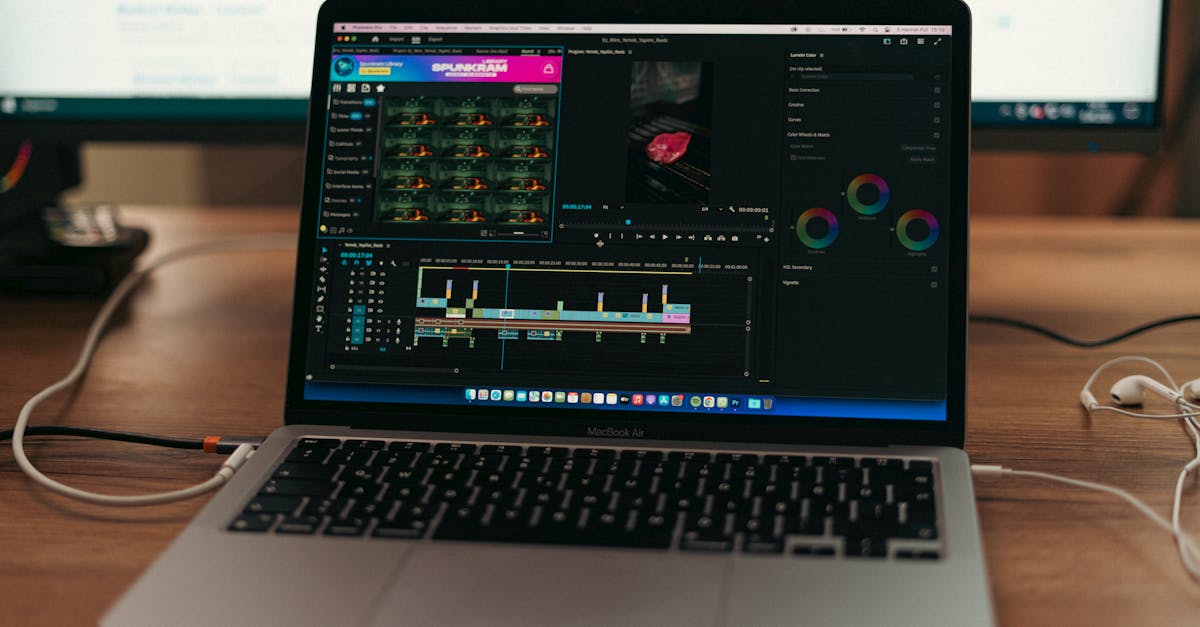
FAQ
1. Pourquoi devrais-je installer macOS sur un PC Windows ?
Eh bien, qui n’a jamais rêvé de découvrir les merveilles de macOS sans devoir investir dans un Mac flambant neuf ? Que vous souhaitiez tester des applications, développer des logiciels ou simplement jouer avec l’interface, installer macOS sur VMware vous permet d’explorer ce système d’exploitation tout en continuant à utiliser votre Windows adoré. Un peu comme avoir un pied dans chaque camp !
2. Est-ce que mon PC est suffisamment puissant pour tout ça ?
En théorie, presque tout PC peut en faire partie ! Mais pour une expérience fluide, il est recommandé d’avoir au moins 8 Go de RAM et 80 Go d’espace disque libre. Imaginez essayer de faire un marathon avec des chaussures trop petites ; ce serait un peu chaotique, n’est-ce pas ?
3. Quels fichiers dois-je télécharger avant de commencer l’installation ?
Vous aurez besoin d’un fichier ISO de macOS, de VMware Workstation, et du VMware Unblocker. Pensez-y comme à une recette de cuisine ; sans les bons ingrédients, votre plat (ou installation) risque de ne pas être délicieux !
4. Est-ce que ce processus va faire chanter mon PC ?
Non, pas au sens littéral ! Tant que vous suivez les étapes à la lettre, votre ordinateur ne devrait pas se transformer en chaîne d’opéra. Gardez les oreilles ouvertes, malgré tout, car il peut y avoir quelques sons étranges au démarrage – ce n’est pas la fin du monde, c’est juste macOS qui fait sa première entrée !
5. Que faire si quelque chose ne fonctionne pas ?
Premièrement, pas de panique ! Vérifiez d’abord si tous vos fichiers sont à jour et que vous avez suivi chaque étape comme un chef en suivant sa recette. Si cela ne fonctionne toujours pas, respirez profondément et essayez de chercher des forums ou des communautés en ligne. Les gens adorent partager leurs astuces (et leurs mésaventures) !
6. Puis-je utiliser toutes les fonctionnalités de macOS sur VMware ?
C’est un peu un mélange ; vous aurez accès à la plupart des fonctionnalités, mais certaines, comme AirDrop ou les mises à jour automatiques, pourraient faire grise mine. C’est comme essayer d’utiliser un parapluie dans une tempête de neige – ça peut être compliqué !
7. Y a-t-il des risques à faire cela ?
Installer macOS sur VMware sur des PC Windows n’est pas sans risques. En effet, cela pourrait violer les termes de service d’Apple. Pensez-y deux fois ; c’est un peu comme prendre un costume à une fête où le thème est “décontracté”, cela peut fonctionner, mais il y a des règles !
8. Et si je veux revenir en arrière après avoir testé macOS ?
Pas de soucis ! VMware vous permet de supprimer la machine virtuelle aussi facilement que vous avez fait un double-clic sur son icône. C’est comme un retour de flamme : cela peut être rapide, sans dégâts collatéraux !







